Win10 安全模式进不去?别慌,看这里!
当我们在使用 Win10 系统时,安全模式有时候是解决一些问题的关键,但如果遇到无法进入安全模式的情况,那可真是让人头疼,别着急,下面就来和大家详细说一说遇到这种情况该怎么办。
我们先来了解一下为什么会出现无法进入安全模式的情况,这可能是由于系统文件损坏、驱动程序冲突、恶意软件感染等多种原因造成的,最近安装的软件或者更新也可能导致这个问题。
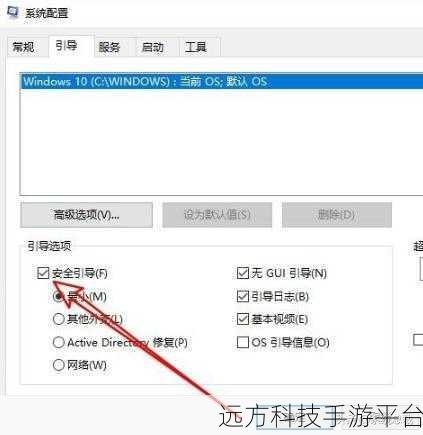
如果您发现 Win10 无法进入安全模式,首先可以尝试使用系统还原功能,在搜索栏中输入“系统还原”,然后按照提示操作,选择一个在问题出现之前的还原点进行还原,但要注意,这个操作可能会导致一些最近安装的程序和设置丢失。
您还可以检查一下启动设置,按下“Win + R”键,输入“msconfig”,在“系统配置”窗口中切换到“引导”选项卡,确保“安全引导”选项被勾选,如果已经勾选,取消勾选后再重新勾选试试。

如果上述方法都不行,那可能是系统文件出现了问题,这时,您可以运行系统文件检查工具,在管理员权限的命令提示符中输入“sfc /scannow”命令,让系统自动检查和修复损坏的文件。
接下来给大家介绍一款有趣的游戏——《植物大战僵尸》,在这个游戏中,您需要通过种植各种植物来抵御僵尸的进攻,游戏的操作非常简单,鼠标点击选择植物,然后将它们种植在合适的位置上,不同的植物有不同的功能,比如向日葵可以产生阳光,豌豆射手可以发射豌豆攻击僵尸,您需要合理布局植物,才能成功阻挡一波又一波的僵尸攻击。
相关问答:
1、安全模式和正常模式有什么区别?
答:安全模式是一种特殊的启动模式,只加载最基本的系统驱动和服务,不加载第三方程序和驱动,常用于解决系统故障和排查问题,正常模式则加载所有的驱动和程序。
2、进入安全模式能删除顽固软件吗?
答:在安全模式下,很多顽固软件的相关进程不会启动,这使得删除它们变得相对容易,但并非所有顽固软件都能在安全模式下轻松删除。
3、如何判断是否成功进入了 Win10 安全模式?
答:如果成功进入安全模式,屏幕的四个角落会显示“安全模式”字样。